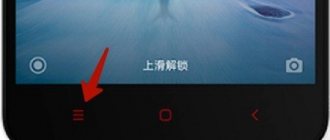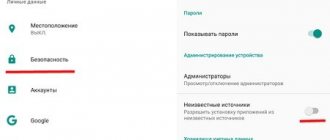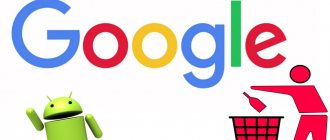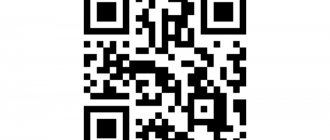Если на телефоне заканчивается место, думаю вам будет интересно узнать, как удалить ненужные приложения с телефона на Андроид. Удаление приложения — простая задача, которая не требует много времени. Однако в зависимости от модели телефона и версии Андроид, процесс может отличаться.
В этом статье я рассмотрю все возможные способы удаления приложений с телефона на Андроид, в том числе и системных. Давайте начнем.
Итак, “как удалить приложения” — простой вопрос, не так ли? Я знаю три способа удаления приложений с телефона. Не все они работают на старых версиях Андроид, а вот на телефонах с новой версией операционной системы Google, должны работать все три.
Инструкция по удалению системных приложений, методом отключения в настройках
Простой способ избавиться от ненужных приложений – отключить в настройках. Для этого не требуются root права и компьютер. Программы остаются в устройстве, но находятся в спящем режиме и не используют оперативную память. При необходимости приложение активируется в настройках. Так же такой метод не вредит системе и не влияет на гарантию.
Важно! Некоторые программы, влияющие на работу устройства, отключить невозможно. Такая дополнительная мера предосторожности необходима для исправной работы системы.
Алгоритм действий:
- Откройте раздел системных настроек.
- Далее приложения. Выберите – отображать «все приложения». Так же укажите «системные процессы», для дополнительного показа имеющихся приложений.
- Поочередно открывайте программы, что считаете не нужными.
- Нажмите на кнопку «Остановить», а затем «Выключить». Приложение прекратит работу и станет недоступным.
Основные преимущества:
- Для деактивации не требуются root права или компьютер.
- Неактивное приложение готово к работе в любой момент по желанию пользователя.
- Нельзя навредить работе ОС.
Основные недостатки:
- Неактивное приложение занимает место на внутреннем накопителе.
- Некоторые не нужные приложения невозможно деактивировать.
Способ 2: удаление приложение, через Google Play Маркет
Второй способ — удаления ненужных приложений, через Google Play Маркет. Найдите в своем устройстве приложение Google Play Маркет и запустите его. Нажмите на выпадающие Меню (3 полоски в верхнем левом углу) и выберите Мои приложения и игры, теперь просто перейдите в раздел Установленные, откройте приложение, которое хотите удалить, и нажмите Удалить.
Через несколько секунд приложение будет удалено с телефона. Если хотите продолжить удалять приложения, просто нажмите кнопку Назад на смартфоне или планшете, снова зайдите в раздел Установленные и повторите процесс.
Пошаговая инструкция:
1. Откройте приложение Play Маркет в телефоне. 2. Откройте меню (три полоски). 3. Нажмите Мои приложения и игры. 4. Выберите приложение, которое хотите удалить. ВОзможно придется прокрутить список, пока не найдете нужное. 5. Нажмите Удалить.
Инструкция по удалению системных приложений при помощи программы Debloater
Программа Debloater представляет собой утилиту на ПК для отключения системных приложений. Принцип действия аналогичен предыдущему способу, при этом программа позволяет деактивировать любое установленное приложение, а так же выполнять пакетные действия. При наличии root прав, программа умеет удалять приложения.
Важно! Запрещается деактивировать приложения в случайном порядке, так как это нарушит целостность работы ОС. Не отключайте критически важные программы и службы.
Алгоритм действий:
- Подсоедините через кабель мобильное устройство. Установите Debloater, драйвера и ADB.
- Включите «Отладка по USB», пункт находится в разделе настроек для разработчиков.
- Запустите программу Debloater.
- Далее следует нажать на кнопку Read Device Packeges.
- Снимите флажок с ненужной вам программы, для деактивации. Дополнительный флажок на Remove приведет к удалению приложения.
- Для применения изменений нажмите на кнопку Apply.
Основные преимущества:
- Деактивация или удаление любой установленной программы.
- Простое управление и понятная навигация в программе.
Основные недостатки:
- Неактивное приложение занимает место на внутреннем накопителе.
- Для полного удаления программ требуются рут права.
- Обязательное наличие ПК.
- При бездумном отключении программ легко нарушить целостность работы ОС.
- Не работает с некоторыми версиями ОС Android, чаще версии 7.0 и выше.
Как удалить ненужные приложения на Андроиде: все способы
Хотя Android везде одинаковый, но способы удаления программ на телефонах разных производителей могут быть разными.
Как удалить встроенные приложения на Андроид, используя системные настройки и сторонних программ
В большинстве Android-смартфонов (например, Xiaomi, Huawei, Honor, Vivo, Sony) для быстрого удаления приложения нужно коснуться его иконки и удерживать до тех пор, пока на экране не появится надпись «Удалить» или значок корзины. Коснитесь надписи или значка урны — и ненужная программа будет удалена.
Перед удалением система может спросить, уверены ли вы, что хотите избавиться от приложения. В этом случае нужно подтвердить действие, и программа будет удалена.
В новых моделях смартфонов при долгом нажатии на значок программы открывается небольшое контекстное меню, в котором нужно выбрать пункт «Удалить».
Как полностью удалить приложение на Андроиде, чтобы после него не осталось временных файлов и системного мусора
Этот способ занимает чуть больше времени:
- зайдите в «Настройки» и откройте вкладку «Приложения»;
- найдите программу, которую нужно удалить;
- нажмите по названию приложения и перейдите во вкладку «О приложении»;
- откройте пункт «Память» и нажмите на надпись «Очистить кэш;
- вернитесь во вкладку «О приложении» и тапните по надписи «Удалить»;
- подтвердите действие и после этого приложение будет удалено с телефона.
Рассмотрим, как удалить приложение «Сбербанк Онлайн» на Андроиде.
«Сбербанк Онлайн» представляет собой мобильную версию интернет-банкинга. Приложение позволяет осуществлять все операции по своим счетам, вкладам, картам и кредитам, не выходя из дома.
Программа полезная, удобная и нужная, но не без изъянов. На устройствах с root-доступом «Сбербанк Онлайн» может работать в ограниченном режиме или вообще не запускаться. Дело в том, что Сбербанк не гарантирует достаточный уровень безопасности для рутированных устройств. Кроме того, в приложении есть собственный антивирус, который может «ругаться» на некоторые приложения, принимая их за угрозу.
Если пользователь решил удалить «Сбербанк Онлайн», сделать это можно несколькими способами:
- Быстрое удаление — найдите на экране телефона значок приложения, нажмите на него и удерживайте до появления контекстного меню. Нажмите в нем на надпись «Удалить» или значок корзины.
2. В приложении «Настройки» во вкладке «Приложения» найдите «Сбербанк Онлайн» и нажмите по названию программы. В открывшейся вкладке тапните по пункту «Память» и затем — по надписи «Очистить кэш». Затем вернитесь во вкладку «О приложении» и нажмите по надписи «Удалить».
3. Используйте любой файловый менеджер или программу для очистки устройства от мусорного софта и остаточных файлов.
Инструкция по удалению системных приложений с использованием ADB
Данный метод аналогичен предыдущему, только выполняется через ADB, а для деактивации приложения необходимо ввести команду adb. Способ актуален, когда Debloater отказывается работать.
Важно! Не блокируйте ответственные системные приложения и службы, так как это нарушит целостность ОС.
Алгоритм действий:
- Подключите телефон к компьютеру через USB кабель в режиме PTP. Установите драйвера и ADB.
- Включите «Отладка по USB», пункт находится в разделе настроек для разработчиков.
- Запустите утилиту ADB и пропишите команду — adb devices. При успешном сопряжении с телефоном, появится соответствующее уведомление. На мобильном устройстве появится окно с просьбой подтверждения.
- Затем водим команду — adb shell.
- Для удаления программы необходимо поочередно вписывать команду «pm uninstall -k —user 0» и название пакета. Посмотреть название пакета поможет программа App Inspector. Например, удалить живые обои — pm uninstall -k —user 0 com.android.wallpaper.livepicker.
- При успешном удалении обязано появится уведомление – succesful.
Основные преимущества:
- Деактивация любой установленной программы.
- Работает с устройствами на Android 7.0 и выше.
Основные недостатки:
- Неактивное приложение занимает место на внутреннем накопителе.
- Требуется предварительно уточнить название пакета и ввести команду.
- Наличие ПК обязательное.
- При бездумном отключении программ легко нарушить целостность работы ОС.
Зачем удалять приложения
Единственная причина заключается в том, что они мешают нормальной работе устройства. А проявляться это может по-разному:
- Гаджет медленно реагирует на команды пользователя.
- Переполняется память устройства вследствие того, что ненужные программы работают в фоновом режиме.
- На дисплее появляются рекламные сообщения, от которых невозможно избавиться иначе, нежели устранив программу-источник.
Удалив все вредоносные программы, можно восстановить работоспособность устройства и не отвлекаться на ненужную информацию.
Вывод
Описанные в статье инструкции в деталях объясняют как удалить системные приложения на android. Способы выстроены по уровню сложности — для начинающих пользователей, продвинутых и опытных; без root прав и с правами суперпользователя. Внимательно подходите к деактивации/удалению программ, иначе работоспособность ОС нарушится, вплоть до зависаний и последующим циклическим перезагрузкам.
А какой способ удаления стандартных приложений предпочитаете использовать вы? Напишите свое мнение в комментариях.
Почему некоторые приложения не удаляются
Разработчики Android предусмотрел различные возможности пользователя по отношению к приложениям. Одни разрешено лишь запускать, другие – изменять и удалять. Но есть и такие, доступ к которым закрыт для пользователя. Сделано это с целью предотвратить действия, способные навредить мобильной ОС.
Причин, по которым не удаляется приложение на Андроиде, не так уж и много:
- у пользователя отсутствуют права;
- приложение входят в список системных;
- вирус ограничил доступ к замаскированному под системное приложению;
- программа содержит встроенные средства блокировки функций, отвечающих за удаление;
- после удаления приложение вновь загружает другая утилита, имеющаяся в ОС.
Причин может быть несколько, вдобавок они частенько комбинируются друг с другом, в связи с чем избавиться от злополучной утилиты делается еще труднее.
Однако в большинстве случаев с подобной неприятностью можно справиться самостоятельно. В этом обзоре мы выясним, как удалить неудаляемое приложение. Но для начала разберемся, зачем это делать.
Удаление мусора после приложений
После деинсталляции ненужных программ во внутренней памяти устройства неизбежно остаются их следы. Они в большинстве случаев совершенно не нужны и хранят в себе кэшированную рекламу, изображения и другие временные файлы. Все это только занимает место и может приводить к нестабильной работе устройства.
О том, как очистить устройство от остаточных файлов после приложений, вы можете прочитать в нашей отдельной статье.
Подробнее: Как удалить мусор на Android
Теперь вы знаете, как удалять приложения с Android разными способами. Выбирайте удобный вариант и пользуйтесь им.
Мы рады, что смогли помочь Вам в решении проблемы. Помимо этой статьи, на сайте еще 11829 инструкций. Добавьте сайт Lumpics.ru в закладки (CTRL+D) и мы точно еще пригодимся вам. Отблагодарите автора, поделитесь статьей в социальных сетях.
Опишите, что у вас не получилось. Наши специалисты постараются ответить максимально быстро.
Очистка остаточных файлов
Некоторые приложения после удаления оставляют остаточные файлы (системный мусор). Как правило, это log-файлы, пустые папки, резервные копии данных или кэш. Суммарно такие данные занимают некоторое пространство в памяти, а так же снижают производительность устройства. Почистить системный мусор можно двумя способами: вручную или автоматически.
Для ручной очистки требуется открыть файловый менеджер. Затем проверить раздел внутреннего накопителя и папку Android\data или Android\obb. После удалить пустые папки и файлы уже удаленных приложений. Такой метод требует больше времени и опыта от пользователя, за то ниже вероятность случайного удаления важных файлов.